
视频格式转换工厂安卓版是一款非常实用的视频剪辑软件。可以进行视频格式的转换,无论你是想从mp4转换成flv,还是想从rvmb转换成avi,亦或是想从别的格式转换成3gp都是可以实现的!超级给力的视频剪辑与编辑工具,还能帮你完成简单的视频剪辑与合并!欢迎大家前来本站下载。
热门app推荐: 视频格式转换工厂APP 神鹰哥语音包 v1.0 国际妈咪母婴商城APP官方版 海康互联Pro版
视频格式转换工厂安卓版是一款功能强大的视频处理软件,专注于视频格式转换。不论是想将mp4转为flv,还是将rvmb转换为avi,甚至把其他格式视频转换为3gp,都能轻松实现。它不仅提供强大的视频格式转换功能,还包含简单的视频剪辑与合并工具。欢迎大家前来本站下载体验。

若要合并视频,首先需要准备多个视频文件。进入软件的视频模式后,点击视频合并选项,点击进入。
这时,你会进入属性编辑界面,在右侧的属性栏中可以添加视频文件,可以选择单个视频或整个文件夹。
如图所示,选择视频文件位置,选中多个视频并打开。
所有选中的视频将会被加载到软件中。接下来,在右侧属性栏中,可以对视频进行裁剪设置。
进入裁剪设置后,左侧可以调整截取的时间,右侧则可以设置裁剪的尺寸,还可以添加字幕。
在画面裁剪界面,用户可以选择画面裁剪和去除水印的选项,设置完成后,点击确定。
回到合并界面,再次点击右侧的确定按钮,开始转换,等待转换完成即可。

1. 以视频格式转换工厂为例,打开软件后,左侧菜单栏默认显示为“视频”选项,点击第二项“音频”进入音频剪辑界面。
2. 若要截取音频,选择对应格式的音频文件,例如点击mp3图标。
3. 点击“添加文件”按钮,选择需要截取的音频文件。
4. 文件添加后,页面上会显示音频信息,选中目标文件后,点击“截取片段”进行音频剪辑。
5. 在片段截取页面,可以调整开始和结束时间来定义音频片段,也可以手动输入时间段。其余设置保持默认,最后点击“确定”。
6. 完成设置后,回到原页面,可以更改输出文件夹,其他设置保持默认,点击右上角的“确定”。
7. 返回软件主界面,点击上方的“开始”按钮进行音频截取。
8. 最后,在输出文件夹中查看截取后的音频文件。
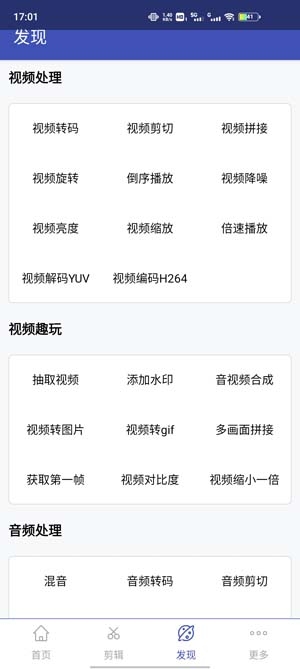
首先启动视频格式转换工厂软件,将视频转换为mp4是常见的操作之一。打开软件后,在视频菜单栏中找到MP4格式选项。
接下来,选择输出配置,根据需求调整视频大小和质量。调整完成后,点击“另存为”,修改文件名称和图标。
然后点击“+添加文件”,选择需要转换的视频文件并点击“打开——确定”,完成后,点击“开始”按钮进行转换。
转换完成后,软件右下角会显示“任务完成,耗时”,此时视频已成功转换为MP4格式。如果需要,还可以进行剪辑或去除水印操作。

1. 首先准备好要压缩的视频文件,然后启动格式转换工具,进入首页。在主界面中,选择视频格式中的MP4。
2. 在弹出的MP4窗口中,点击“添加文件”。
3. 选择要压缩的视频文件并点击“打开”,可以看到当前文件的大小为5.4MB。
4. 添加完成后,返回到MP4设置窗口,点击“输出配置”按钮。
5. 在视频设置中,将预设的高质量与大尺寸改为中等质量与尺寸。
视频格式转换工厂是一款集视频格式转换、编辑、合并、剪辑等多功能为一体的实用工具,快来下载体验吧!